锐捷客户端安装方法及使用说明
锐捷认证客户端使用说明-认证客户端日常使用说明
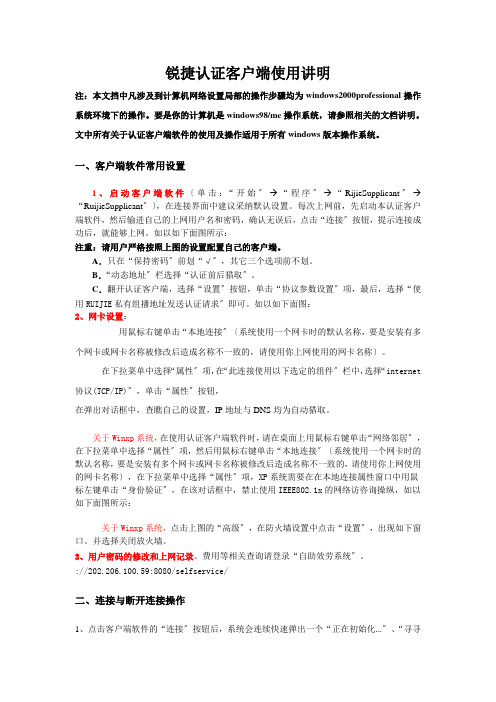
锐捷认证客户端使用讲明注:本文挡中凡涉及到计算机网络设置局部的操作步骤均为windows2000professional操作系统环境下的操作。
要是你的计算机是windows98/me操作系统,请参照相关的文档讲明。
文中所有关于认证客户端软件的使用及操作适用于所有windows版本操作系统。
一、客户端软件常用设置1、启动客户端软件〔单击:“开始〞→“程序〞→“RijieSupplicant〞→“RuijieSupplicant〞〕,在连接界面中建议采纳默认设置。
每次上网前,先启动本认证客户端软件,然后输进自己的上网用户名和密码,确认无误后,点击“连接〞按钮,提示连接成功后,就能够上网。
如以如下面图所示:注重:请用户严格按照上图的设置配置自己的客户端。
A.只在“保持密码〞前划“√〞,其它三个选项前不划。
B.“动态地址〞栏选择“认证前后猎取〞。
C.翻开认证客户端,选择“设置〞按钮,单击“协议参数设置〞项,最后,选择“使用RUIJIE私有组播地址发送认证请求〞即可。
如以如下面图:2、网卡设置:用鼠标右键单击“本地连接〞〔系统使用一个网卡时的默认名称,要是安装有多个网卡或网卡名称被修改后造成名称不一致的,请使用你上网使用的网卡名称〕。
在下拉菜单中选择“属性〞项,在“此连接使用以下选定的组件〞栏中,选择“internet 协议(TCP/IP)〞,单击“属性〞按钮,在弹出对话框中,查瞧自己的设置,IP地址与DNS均为自动猎取。
关于Winxp系统,在使用认证客户端软件时,请在桌面上用鼠标右键单击“网络邻居〞,在下拉菜单中选择“属性〞项,然后用鼠标右键单击“本地连接〞〔系统使用一个网卡时的默认名称,要是安装有多个网卡或网卡名称被修改后造成名称不一致的,请使用你上网使用的网卡名称〕,在下拉菜单中选择“属性〞项,XP系统需要在在本地连接属性窗口中用鼠标左键单击“身份验证〞,在该对话框中,禁止使用IEEE802.1x的网络访咨询操纵,如以如下面图所示:关于Winxp系统,点击上图的“高级〞,在防火墙设置中点击“设置〞,出现如下窗口。
锐捷U空间(UWS基础版)客户端用户手册说明书

锐捷U空间(UWS基础版)客户端文档版本V1.2归档日期2022-09-30版权声明copyright © 2022 锐捷网络保留对本文档及本声明的一切权利。
未得到锐捷网络的书面许可,任何单位和个人不得以任何方式或形式对本文档的部分或全部内容进行复制、摘录、备份、修改、传播、翻译成其他语言、将其部分或全部用于商业用途。
、、和其他锐捷网络商标均为锐捷网络的商标。
本文档提及的其他所有商标或注册商标,由各自的所有人拥有。
免责声明您所购买的产品、服务或特性等应受商业合同和条款的约束,本文档中描述的部分或全部产品、服务或特性可能不在您的购买或使用范围之内。
除非合同另有约定,锐捷网络对本文档内容不做任何明示或默示的声明或保证。
由于产品版本升级或其他原因,本文档内容会不定期进行更新。
锐捷网络保留在没有任何通知或者提示的情况下对文档内容进行修改的权利。
本手册仅作为使用指导。
锐捷网络在编写本手册时已尽力保证其内容准确可靠,但并不确保手册内容完全没有错误或遗漏,本手册中的所有信息也不构成任何明示或暗示的担保。
前言读者对象本书适合下列人员阅读●普通用户●网络管理员技术支持●锐捷网络官方网站:●锐捷网络官方网站服务与支持版块:/fw/●锐捷网络7*24h智能客服闪电兔:●锐捷网络7*24h技术服务热线:4008-111-000●锐捷网络售后服务工具——小锐云服:/special/fw/tool/xryf/●锐捷网络技术支持与反馈信箱:*********************.cn●锐捷网络文档支持与反馈信箱:**************.cn小锐云服APP 锐捷服务公众号本书约定1. 图形界面格式约定2. 各类标志本书还采用各种醒目标志来表示在操作过程中应该特别注意的地方,这些标志的意义如下:警告表示用户必须严格遵守的规则。
如果忽视此类信息,可能导致数据丢失或设备损坏。
注意表示用户必须了解的重要信息。
如果忽视此类信息,可能导致功能失效或性能降低。
锐捷认证客户端使用说明
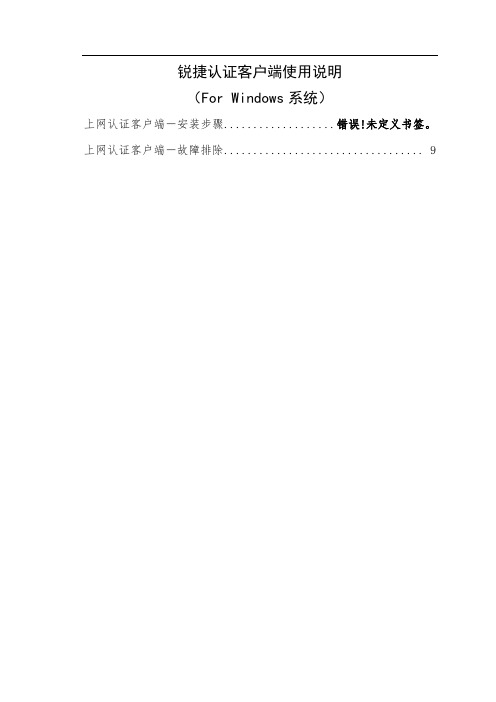
锐捷认证客户端使用说明(For Windows系统)上网认证客户端-安装步骤................... 错误!未定义书签。
上网认证客户端-故障排除. (9)相关链接1、上网申请表:/metc/2、客户端下载地址:/metc/2、锐捷用户自助服务:http://10.0.3.108:8080/selfservice/办公区和教工宿舍楼上网流程一、填写“锐捷上网账号、邮箱申请表”,然后到现代教育技术中心申请IP地址和锐捷上网用户名。
锐捷上网账号、邮箱申请表下载地址:/metc/ShowArticle.asp?ArticleID=1612二、连接网线三、设置IP地址(1)右键点击桌面“网上邻居”→属性,在弹出的窗口中,右键点击“本地连接”(如有多个本地连接,请选择你所使用的网卡)→属性,出现如图1.1所示。
图1.1(2)双击图1.1中红圈中的“Internet协议(TCP/IP)”,出现图1.2界面。
图1.2(3)选中“使用下面的IP地址”,输入由教育技术中心提供的IP地址,例如图1.3所示。
点击“确定”后,图1.3窗口关闭,再单击图1.1“确定”之后,即可。
图1.3四、下载并安装锐捷上网客户端(1)到技术中心主页/metc/下载“锐捷客户端”,客户端有多个版本,请依据各自系统选择下载。
一般只需按步骤安装即可。
windows 7以上版本系统提示“无法拷贝文件*.*,请重启电脑后再试”。
解决方法:右键单击“锐捷安装包”,然后选择以管理员身份运行。
以下仅以锐捷客户端3.0版为例:(2)下载完成之后,双击图标,出现如图3.2的安装界面。
图3.2(3)点“确定”,出现如图3.3界面。
图3.3(4)按“下一步”,出现如图3.4界面。
图3.4(5)阅读用户协议,按“是”继续安装,否则将退出本次安装程序。
按“是”后出现图3.5界面。
图3.5(6)可以点击“浏览”更改安装路径,如不更改,直接点击“下一步”继续安装。
锐捷网络 锐捷认证客户端 说明书
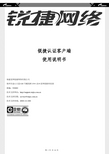
锐捷认证客户端使用说明书福建星网锐捷网络有限公司福州市金山大道618号橘园洲19#-22#星网锐捷科技园邮编:350002技术支持网站:技术支持信箱:service@技术支持热线:4008-111-000第一部分、安装指南该部分主要介绍了RG-Supplicant认证客户端的软硬件配置要求,安装过程的详细步骤,以及需要注意的事项。
RG-Supplicant软件安装说明一、硬件和操作系统要求下表说明安装RG-Supplicant 认证客户端的硬件和操作系统要求。
注:windows98se、windowsME操作系统已经不再支持。
三、安装过程1、运行安装程序目录下的RG-Supplicant安装文件启动安装程序。
出现如图1.1的安装界面。
图1.12、在下拉列表中选择安装语言,以下以选择“中文”为例,说明如何安装;点击“下一步”,出现如图1.2界面。
图1.23、按“下一步”,出现如图1.3界面。
图1.34、阅读用户协议后,如您接受此协议,请按“是”继续安装,选择“否”将退出本安装程序。
按“是”后出现如图1.4界面。
图1.4在图1.4中的界面中,您可以指定您所希望的安装路径进行安装。
推荐使用默认路径进行安装。
5、指定安装路径后,按“下一步”继续安装。
出现如图1.5界面。
图1.5在图1.5中的界面中,您可以指定您所希望的开始菜单中的程序文件夹名称进行安装。
推荐使用默认文件夹名称进行安装。
6、指定程序文件夹名称后,按“下一步”继续安装。
出现如图1.6界面。
图1.67、点击“完成”,至此锐捷认证客户端安装完成。
重启操作系统后,双击桌面的快捷方式即可开始认证。
第二部分、使用指南该部分主要介绍了在使用RG-Supplicant认证客户端进行认证前如何进行系统配置,如何进行认证,以及需要注意的事项。
RG-Supplicant软件使用说明如何使用锐捷认证客户端进行认证?请注意:必须在管理员权限下安装锐捷认证客户端软件。
锐捷RSR10(20)系列路由器用户安装手册V1.7

您也可以通过邮寄的方式来反馈您对产品文档的任何意见,您可以将信寄到如下的 地址: 福建省福州市金山大道 618 号橘园洲 19#-22#星网锐捷科技园 福建星网锐捷网络有限公司 邮编:350002
锐捷网络客户服务中心可以为所有的客户提供所需要的技术帮助:产品、技术 和解决方案。对于客户遇到的产品的安装,软件的配置问题,以及其它的网络性能 的问题,客户服务中心都将提供迅速的技术支持。 ¾ 技术支持网站: ¾ 技术支持信箱:service@ ¾ 呼叫中心热线: 4008-111-000 ¾ 客户服务投诉热线:0591-83057315
2、各类标志 本书还采用各种醒目标志来表示在操作过程中应该特别注意的地方,这些标 志的意义如下:
a:警告、危险、提醒操作中应注意的事项。 L:小心、注意、提醒操作中应注意的事项。
:说明、提示、窍门、对操作内容的描述进行必要的补充和说明。
4
目录
目录
第一章 1 2 3
4
5
第二章 1 2
产品介绍 ........................................................................................................................................ 7 锐捷RSR10 系列路由器 .................................................................................................................... 7 1.1 锐捷RSR10-02 路由
锐捷安全认证客户端安装指南
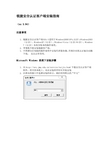
锐捷安全认证客户端安装指南
(su 3.94)
注意事项
1.锐捷安全认证客户端SU9.4适用于Windows2000(SP4,32位)、Windows2003
(32位)、WindowsXP(32位)、Windows Vista(32位/64位),Windows 7(32位)各细分版本的操作系统。
2.苹果机不能安装锐捷客户端。
3.不得擅自在电脑的操作系统中安装代理服务器,否则会出现认证被自动踢
下线,无法正常使用。
Microsoft Windows 系统下安装步骤
1.从/service/ruijie.html下载安全认证客户端
软件,拷贝到本机上,双击安装程序即可开始安装
2.在弹出的窗口中选择安装的语言,我们使用默认的“中文”
3.点击“确定”弹出如下开始程序安装窗口
4.点击“下一步”,弹出“许可证协议”窗口
5.点击“是”接受许可协议,弹出“选择安装程序安装文件的文件夹”
6.我们按程序默认安装路径,直接点击“下一步”,选择“程序文件夹”
7.我们使用默认“程序文件夹”直接点击“下一步”,程序自动安装完成
8.点击“完成”,结束客户端安装
9.点击“开始”—>“程序”—>“ Ruijie Supplicant”—>“锐捷认证客
户端”运行客户端程序
10.点击“设置”可以系统信息
11.点击“确定”,输入用户名和密码,点击“连接”按钮。
待认证后成功后
即可上网。
锐捷认证客户端日常使用说明
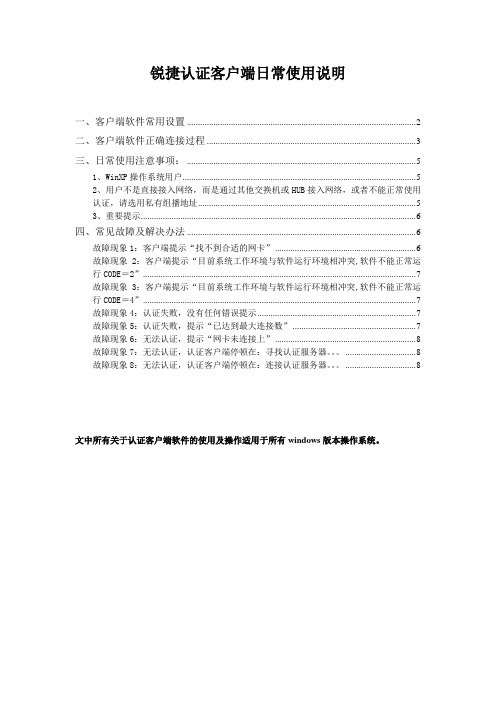
锐捷认证客户端日常使用说明一、客户端软件常用设置 (2)二、客户端软件正确连接过程 (3)三、日常使用注意事项: (5)1、WinXP操作系统用户 (5)2、用户不是直接接入网络,而是通过其他交换机或HUB接入网络,或者不能正常使用认证,请选用私有组播地址 (5)3、重要提示 (6)四、常见故障及解决办法 (6)故障现象1:客户端提示“找不到合适的网卡” (6)故障现象2:客户端提示“目前系统工作环境与软件运行环境相冲突,软件不能正常运行CODE=2” (7)故障现象3:客户端提示“目前系统工作环境与软件运行环境相冲突,软件不能正常运行CODE=4” (7)故障现象4:认证失败,没有任何错误提示 (7)故障现象5:认证失败,提示“已达到最大连接数” (7)故障现象6:无法认证,提示“网卡未连接上” (8)故障现象7:无法认证,认证客户端停顿在:寻找认证服务器。
(8)故障现象8:无法认证,认证客户端停顿在:连接认证服务器。
(8)文中所有关于认证客户端软件的使用及操作适用于所有windows版本操作系统。
一、客户端软件常用设置1、启动客户端软件(单击:“开始”→“程序”→“Rijie Supplicant”→“Ruijie Supplicant”),在连接界面中建议采用默认设置。
每次上网前,先启动本认证客户端软件,然后输入自己的上网用户名和密码,确认无误后,电击“连接”按钮,提示连接成功后,就可以上网。
如下图所示:另:为了方便每次上网前的连接,建议在将客户端软件在桌面上建立一个快捷方式,具体步骤如下:鼠标左键移动到:“开始”→“程序”→“Rijie Supplicant”→“Ruijie Supplicant”上,然后单击鼠标右键,选择“发送到”,最后左键单击“桌面快捷方式”即可。
如下图所示:创建快捷方式后,桌面会出现一个“Ruijie Supplicant”图标注意:选择“保存密码”后,在密码栏中的保存的密码是你最后一次点击“连接”按钮后的密码。
Linux使用经验_使用锐捷客户端登录校园网

Use default auth parameter,0-Use 1-UnUse(Default: 0):
Searching server...
Connecting server...
Authenticating...
Please input 'unauth' to LogOff://至此认证成功!!!
tips: 1 认证成功后不要关闭终端,否则将有可能掉线(我用的时候没有断线);
2 由于新版客户端及认证系统还在测试阶段,可能出现不稳定的客户端:
先用命令:ifconfig eth0 10.5.115.246 //后面的是你在windows下的IP
否则直接启动客户端会出现WARNING: IintNIC:NIC eth0 does not exist(3) Get parameter error!的错误。
(建议在网络设置中有线网络处绑定IP)
3 以上认证全过程仅为测试,并不一定与所有成功认证相匹配,如果使用xrgsu未加任何选项参数,则可能通过认证但无法浏览网页,
如使用xrgsu -d 则可能一次成功而不会掉线,仅掉线才继续使用xrgsu -a。
解决办法:进入/usr/lib, 用ls命令查看libpcap*, 如:ls libpcap* 一般你就可以看到两个文件,再来个符号链接就行了 如: ln -s libpcap.so.1.0.0 libpcap.so.0.6.2 ,前面那个视你那个文件具体的版本而定。
这个时候再运行一下xrgsu -a ,若还会出现错误信息,请下载 compat-libstdc++-33-3.2.3-47.fc4.i386.rpm 并安装上去就行了。
- 1、下载文档前请自行甄别文档内容的完整性,平台不提供额外的编辑、内容补充、找答案等附加服务。
- 2、"仅部分预览"的文档,不可在线预览部分如存在完整性等问题,可反馈申请退款(可完整预览的文档不适用该条件!)。
- 3、如文档侵犯您的权益,请联系客服反馈,我们会尽快为您处理(人工客服工作时间:9:00-18:30)。
认证客户端用户手册前言你是不是经常在问:我的电脑配置这么高档,怎么反应速度这么慢?我的电脑操作系统刚刚重装,怎么就经常死机?我的电脑怎么经常冒出一些莫名其妙的错误信息?刚才上网还好好的,怎们突然就不成了?。
网络病毒的泛滥,网络攻击的张狂,应用软件的混乱,你知道吗?这些就是让你苦恼的罪魁祸首!为了让你能够更好的使用电脑,利用网络。
建议你1、保持操作系统的补丁及时更新;2、安装可升级的杀毒软件;3、养成查杀病毒的习惯;4、安装绿色软件,避免软件冲突。
总之,最少的应用,最好的性能!在你是用电脑或者是使用网络之前,先考虑一下,我的电脑都装了那些没用的软件,我的电脑抗病毒功能有多强……,如果你已经意识到自身的电脑还存在很多不足,在你良好地使用网络之前,先做自己能够做的吧!文中关于认证客户端软件的使用及操作解说适用于所有windows版本操作系统。
客户端适用范围:Windows 98,Windows ME,Windows 2000,WindowsXP内存最低要求为64M目录一、客户端安装 (3)二、客户端启动 (6)三、客户端的常用设置 (10)四、客户端软件正确连接过程 (11)五、日常使用注意事项: (12)六、客户端使用常见问与答 (16)1、无法认证,提示“网卡未连接上”? (17)2、无法认证,认证客户端停顿在:连接认证服务器? (17)3、PC是通过一个小交换机联到认证交换机,不能经过认证? (17)4、点击客户端连接的时候总弹出一个窗口让我输入用户名与密码? (18)5、XP系统为什么不能经过认证? (18)6、在认证后马上断线,并且会报代码为code 4的错误? (19)7、客户端提示“系统工作环境与软件运行环境冲突,软件不能运行CODE=2”? (19)8、认证失败,提示“MAC地址绑定错误”,或者是提示“IP地址绑定错误”? (20)9、我能经过认证,但是为什么我打不开网页? (20)10、出现类似“该应用程序调用内存xxxxxxxx,该内存不能为只读”,的错误? (20)11、为什么认证后不能正常使用网络? (20)12客户端运行一下就消失? (20)13客户端提示“找不到合适的网卡”? (20)14认证失败,提示“已达到最大连接数”? (21)15认证失败,提示“IP类型错误”? (21)16无法认证,提示“网卡未连接上”? (21)17点击客户端认证,客户端界面不出现,但任务管理器中有802.1x进程? (21)一、客户端安装下载软件安装包到本地,点击Supplicant.exe,显示界面如下:选择下一步选择是(Y)选择下一步选择下一步选择完成,客户端安装完毕二、客户端启动点击开始菜单,选择Ruijie Supplicant-设置可以看到正确设置过的IP地址掩码及网关可以看到正确设置过的DNS服务器地址输入合法的用户名密码后,把保存密码选择勾选上。
默认设置240秒就可以根据具体情况设置,静态IP地址DHCP使用方式选择不使用,服务器响应时间默认设置。
默认设置就可以选择使用Ruijie私有组播地址发送认证请求。
以上就已经完成所有参数配置。
三、客户端的常用设置鼠标左键移动到:“开始”→“程序”→“Rijie Supplicant”→“Ruijie Supplicant”上,然后单击鼠标右键,选择“发送到”,最后左键单击“桌面快捷方式”即可。
如下图所示:创建快捷方式后,桌面会出现一个“Ruijie Supplicant”图标四、客户端软件正确连接过程1、点击客户端软件的“连接”按钮后,系统会连续快速弹出一个“正在初始化...”、“寻找认证服务器...”、“连接认证服务器...”、“正在进行认证….”连接状态小窗口,连接状态小窗口在连接正常情况下,会一闪而过的,不需要我们去干预。
如下图:2、当你的帐号通过认证后,系统会提示“认证成功”消息框,表示你已经成功连接了。
成功连接后,在你的桌面右下角的系统状态栏中,会自动出现一个连接小图标,如下图所示:3、当你不需要上网时,请断开网络连接。
用鼠标右键单击或用鼠标左键双击连接状态图标,在弹出菜单或对话框中,选择“断开连接”即可。
如下图:如果需要再次上网或者网络出现异常情况断掉时,可以用鼠标右键单击连接状态图标,在弹出菜单或对话框中,选择“重新连接”即可;4、在不使用网络或者关闭计算机时,请退出认证客户端软件,可以用鼠标右键单击连接状态图标,在弹出菜单或对话框中,选择“退出”即可;5、如果不能正常连接,客户端软件会根据对你的计算机检测结果,提示一个连接错误的消息,常见错误消息的原因及解决办法,见本文后部分第六节“客户端使用常见问与答”五、日常使用注意事项:1、WinXP操作系统用户在使用认证客户端软件时,请在桌面上用鼠标右键单击“网络邻居”,在下拉菜单中选择“属性”项,然后用鼠标右键单击“本地连接”(系统使用一个网卡时的默认名称,如果安装有多个网卡或网卡名称被修改后造成名称不一致的,请使用你上网使用的网卡名称),在下拉菜单中选择“属性”项,最后在本地连接属性窗口中用鼠标左键单击“身份验证”,在该对话框中,禁止使用IEEE 802.1x的网络访问控制(因为这个Windows自带的802。
1X 老会弹出认证错误的提示),如下图所示:2、用户不是直接接入网络,而是通过其他交换机或HUB接入网络,或者不能正常使用认证,请选用私有组播地址打开认证客户端,选择“设置”按钮,单击“协议参数设置”项,最后,选择“使用RUIJIE 私有组播地址发送认证请求”即可。
如下图:3、用户机器IP地址设置打开“本地连接”,单击“属性”项,最后,选择“Internet协议(TCP/IP)”。
如下4、Su3.05 使用说明1. Su3.05 是在Su3.02 功能的基础上,发行的Vista 平台下的客户端版本。
该版本的用户对象是——使用Vista 操作系统平台的用户。
2. Su3.05 在功能上为有限支持Vista 平台,即目前支持“基本认证”、“防代理”、“SAM 短消息”、“GSN”、“客户端完整性保障”等基本功能应用。
而对于“域登陆”功能暂不支持。
3. 在Vista 平台下安装完成Su 客户端后,必须执行以下操作才能保证Su 客户端的正常运行:选择Su 客户端的安装目录下的8021x.exe 文件,鼠标右键选择“属性”,在“兼容性”选项中选择“用兼容模式运行这个程序(Windows XP(Service Pack2))”,同时选择“请以管理员身份运行该程序”,最后选择“确定”完成设置。
如果依旧不可以,在上述界面中运行“显示所有用户的设置”,在里面进行和上面相同的设置。
六、客户端使用常见问与答由于操作系统,电脑配置参差不齐,请不要选择开机自动运行和开机自动运行并连接选项,并且如果电脑装了个人防火墙后,必须首先允许客户端程序的运行,这样才能得到运行认证的功能!在实际运用中排出故障主要由两个方面:一个硬件,包括网卡及其驱动、网线;一个是软件,包括TCP/IP协议及认证程序等。
遇到很奇怪的问题而又确认线路是好的时候,可将上述这些(网线除外)删除再重装。
在排除客户端故障时,最好能做到最小化环境来排除,即把一些不用的应用程序都退出来。
1、无法认证,提示“网卡未连接上”?原因:网线连接不正确,网线质量差,自己安装的小交换机质量差,交换机柜停电。
解决办法:检查网线是否正常,自己安装的小交换机是否正常,确认本楼交换机柜是否停电。
2、无法认证,认证客户端停顿在:连接认证服务器?原因:提供服务的接入交换机到网管中心的服务器通信不正常,可能是某台交换机或者网管中心停电。
解决办法:将此现象通知网管中心,并耐心等待。
3、PC是通过一个小交换机联到认证交换机,不能经过认证?答:如果在客户端有使用交换机,要注意从交换机到设备间的交换机之间的连线要用直连线,同时一定要连在交换机的UPLINK口,并且交换机第一个端口不能连接用户,因为交换机的第一个端口(一般是这样的情况)与UPLINK口是共用的。
这时认证,如果还是不能经过认证,请点击客户端的“设置”选项,然后选择“协议参数设置”,选择“使用Ruijie私有组播地址发送认证请求”其设置如下图:4、点击客户端连接的时候总弹出一个窗口让我输入用户名与密码?答:启动客户端程序,正确输入用户名密码,注意用户名和密码是区分大小写的。
5、XP系统为什么不能经过认证?答:如果是XP系统,则需把系统自带的验证去掉,步骤如下:右键点击“网上邻居”,选中“属性”,右键点击“本地连接”,选中“属性”,如下图:选择“身份验证”,在身份验证栏里,不选中“启用使用IEEE802.1x的网络访问控制。
6、在认证后马上断线,并且会报代码为code 4的错误?1)在认证软件运行过程中有可能会弹出消息框,有“目前系统工作环境与软件运行环境相冲突,软件不能正常运行!\n(Code: 1)”类似的信息出现,其返回Code值表示了冲突的原因。
2)Code=2,您安装了多块网卡,和服务器要求的不符合3)code=3,你更改了系统的IP地址4)Code=4,您安装了代理服务器,和服务器要求的不符合5)Code=5,您采用了拨号网络连接,和服务器要求的不符合6)Code=6,系统错误7、客户端提示“系统工作环境与软件运行环境冲突,软件不能运行CODE=2”?原因:安装了多块网卡,和服务器要求的不符合解决办法:卸载或者禁用多余网卡,只保留一张网卡运行(如果是win98系统,禁用拨号适配器)。
8、认证失败,提示“MAC地址绑定错误”,或者是提示“IP地址绑定错误”?原因:目前使用的网卡MAC地址有所改动(第一次以自己帐号认证成功后,mac 地址有所改动)和网管中心用户信息数据库里的MAC地址记录不一致;或没有设置正确的IP地址解决办法:检查MAC地址或IP地址设置是否正确,如果不清楚自己的IP地址,请携带有效证件,到网管中心办理查询手续或联系网络中心协助解决。
9、我能经过认证,但是为什么我打不开网页?答:确认自己的IP、子网掩码、网关、DNS是否配置正确,有的可能因为网段配错而无法上网,如果网段配错请与网络中心联系。
如果以上还是无法上网,可用一台正常上网过的电脑接在端口,用此端口的相应参数试看能否上网。
如果能则问题还是出在客户端,可进一步检查网卡是否坏,换网卡再试。
10、出现类似“该应用程序调用内存xxxxxxxx,该内存不能为只读”,的错误?请将网卡驱动程序重装一次,一般都可解决。
11、为什么认证后不能正常使用网络?在实际运用中,还有因为布线有异,线路存在一定的衰减,如果存在不能认证或者认证后上网速度很慢,丢包很多可将网卡的速率降低为10M试试。
电脑到接线端口一端的网线最好用质量比较好的网线且不可过长,实际运用中很多是网线的问题造成不能上网。
